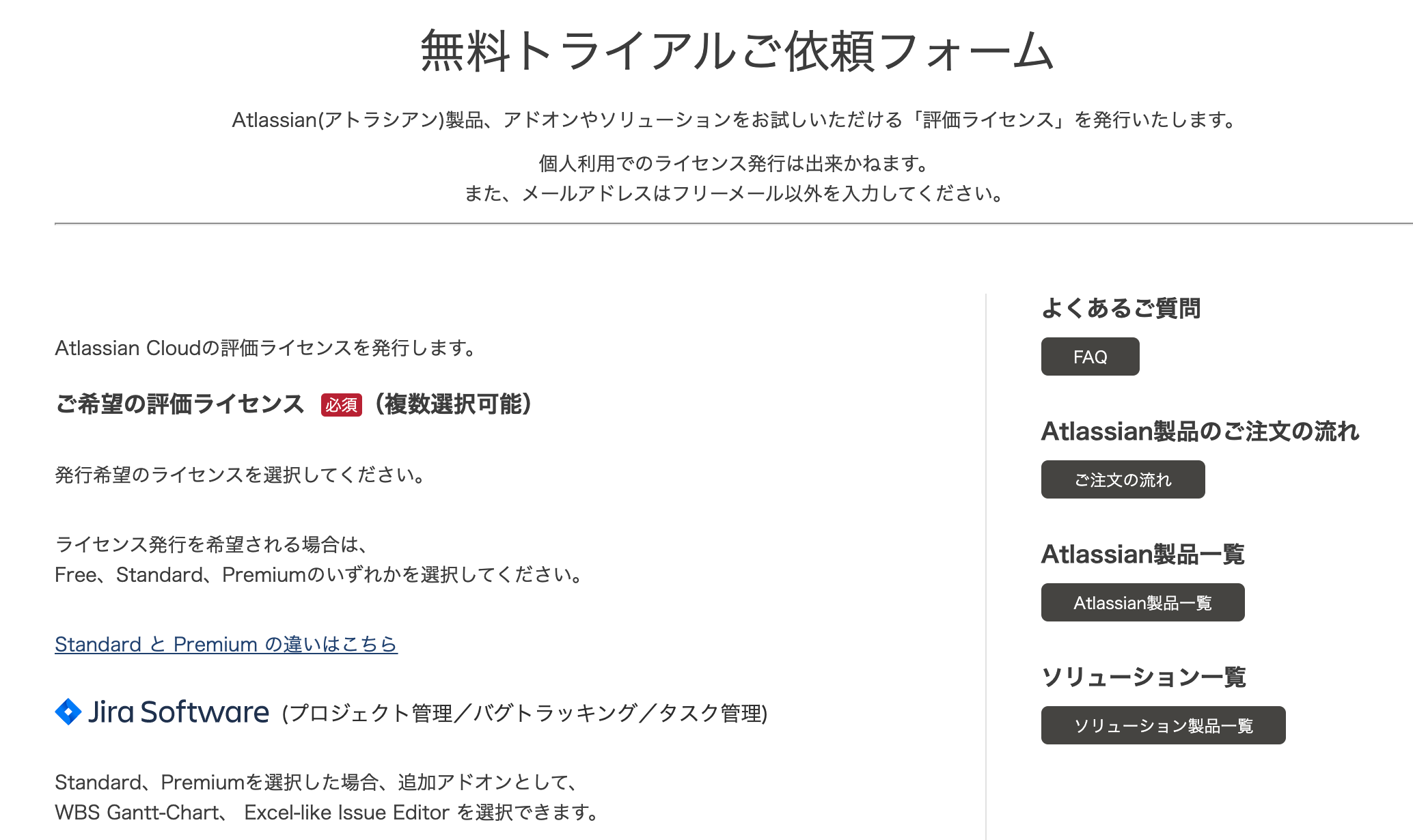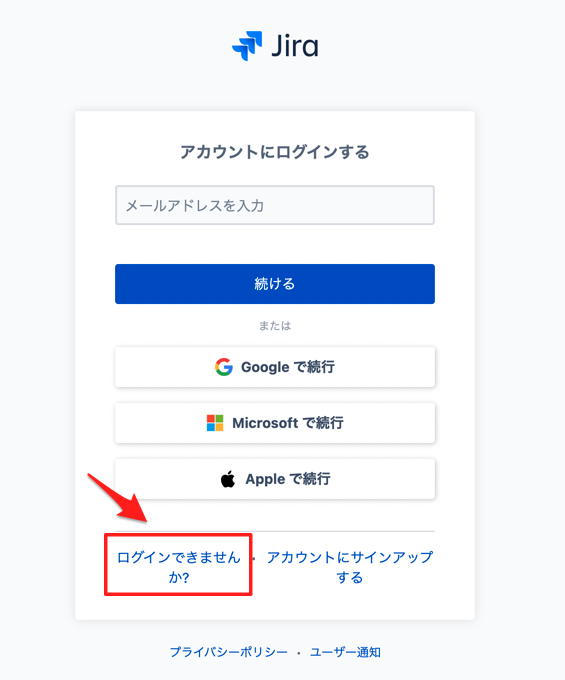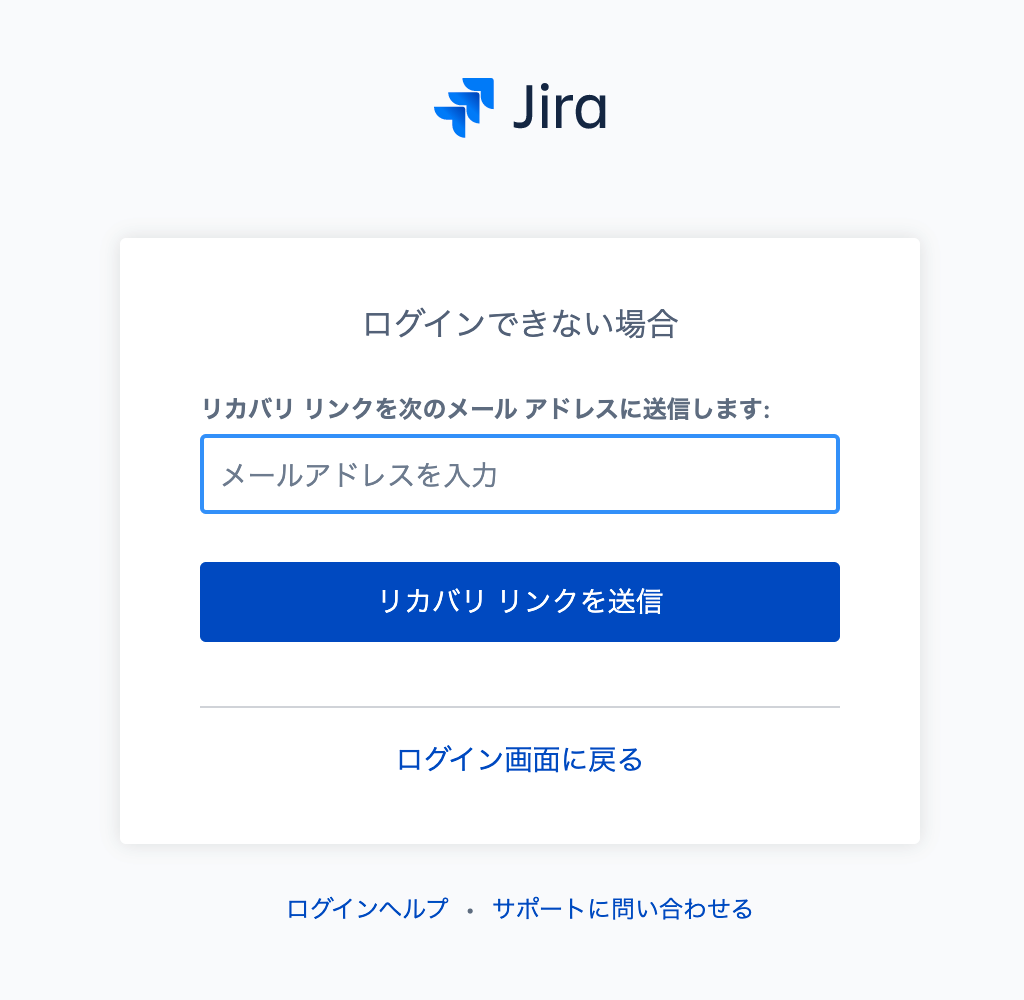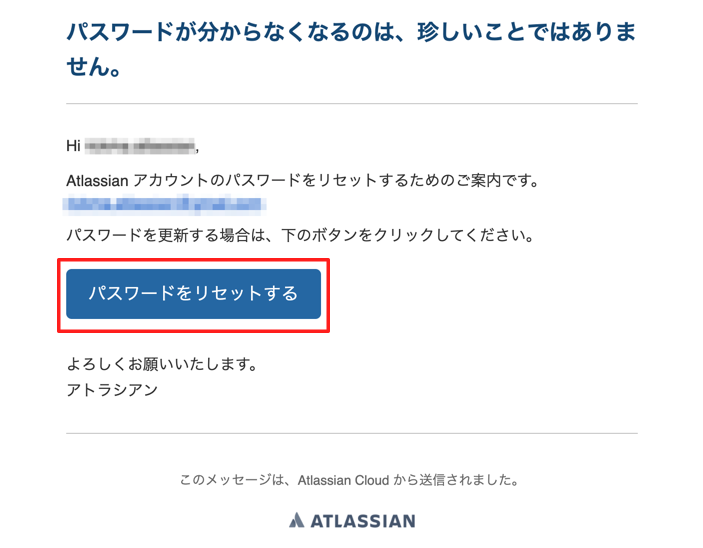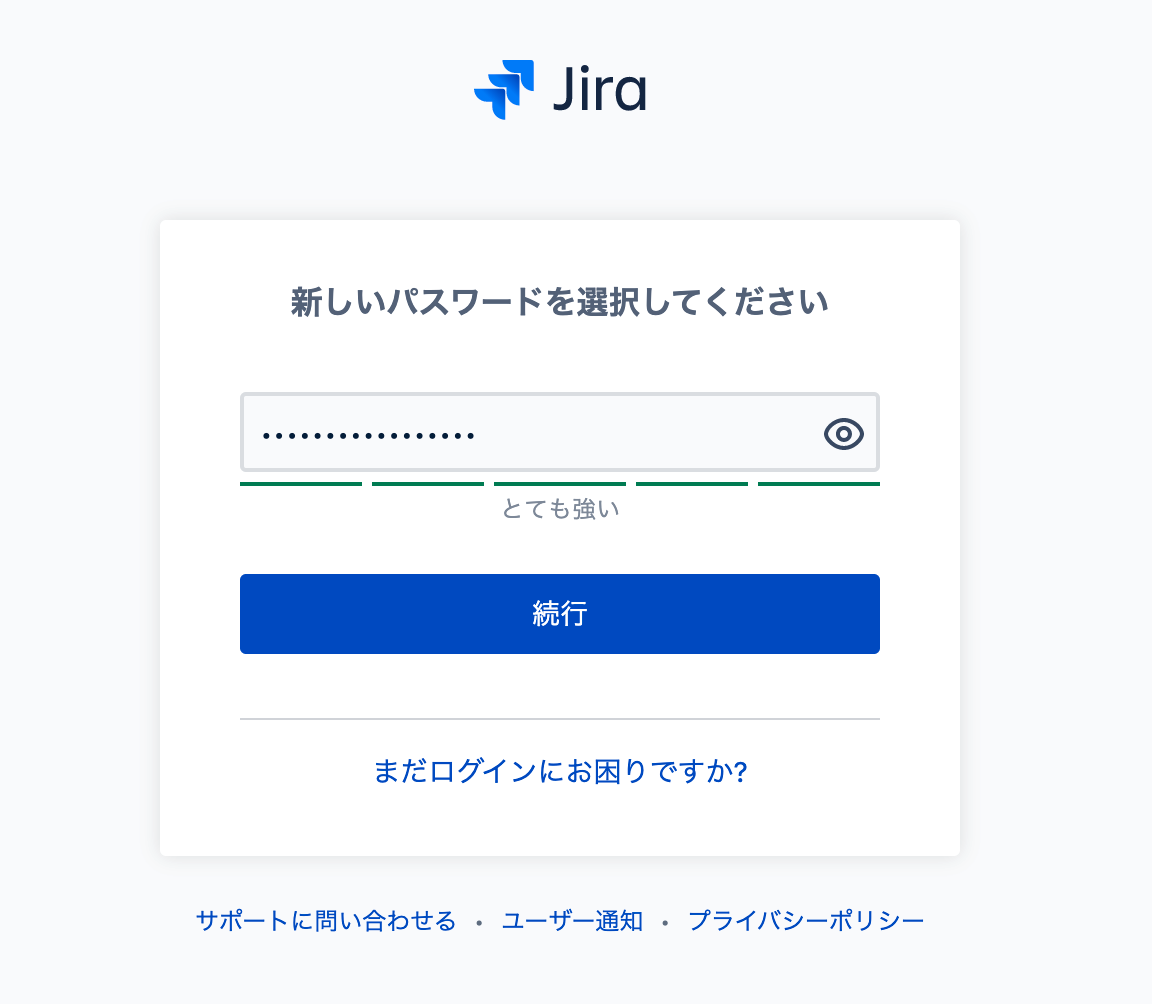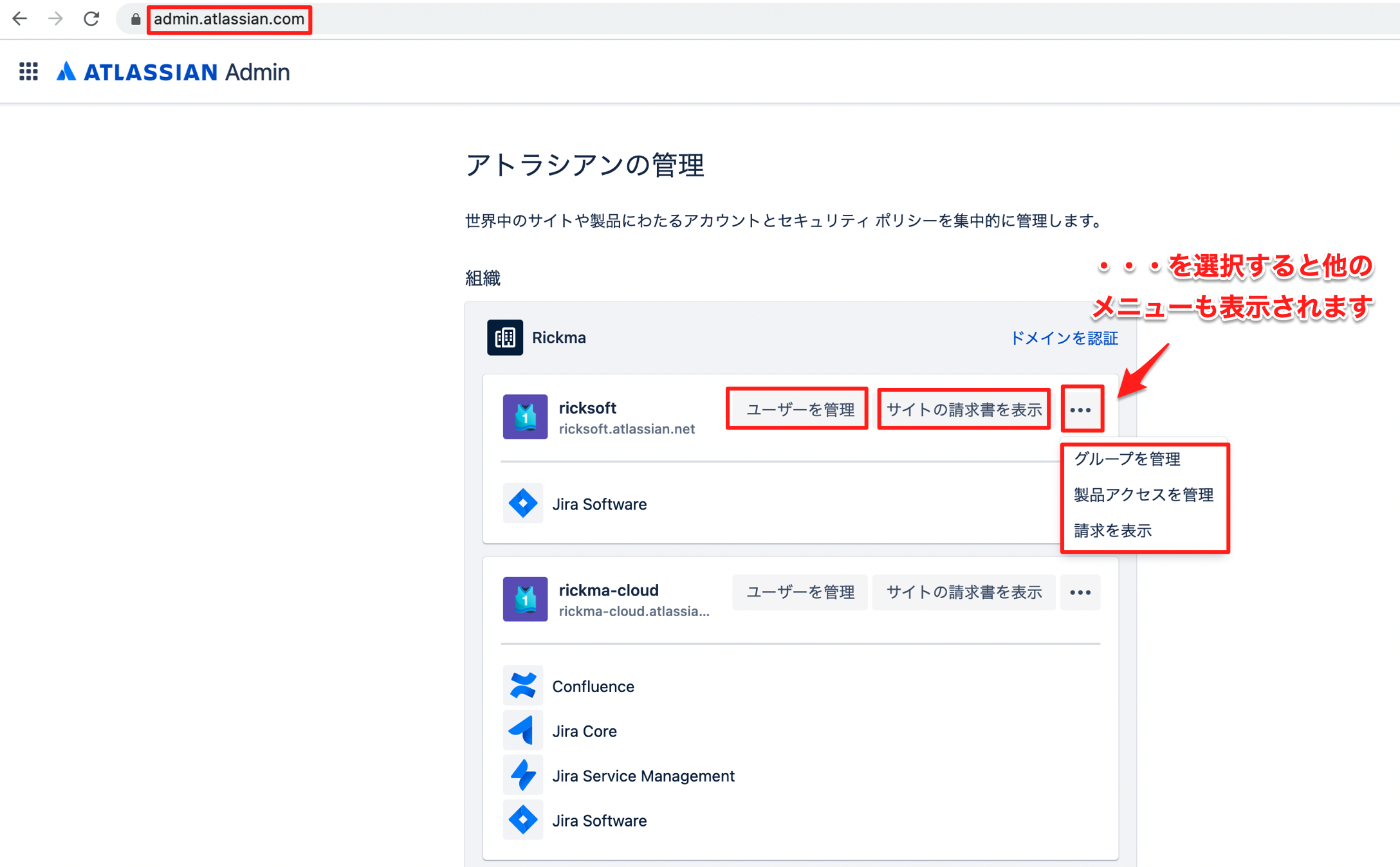新規インスタンスの立ち上げ (Atlassian Cloud)
Atlassian Cloud を試してみたい! という方のために、無料トライアルの申し込みからインスタンスへのログイン方法までについてまとめたガイドです。
2021年3月11日時点での情報を基に作成しています。
目次
Step1:無料トライアルの申し込み
無料トライアルご依頼フォームから必要情報を入力してお申し込みください。3分程で入力完了します!
![]() Free、Standard、Premiumの違いに関しましては、Cloud Free の FAQ - Free、Standard、Premium の違いは何ですか? をご参照ください。
Free、Standard、Premiumの違いに関しましては、Cloud Free の FAQ - Free、Standard、Premium の違いは何ですか? をご参照ください。
Step2:インスタンスへのログイン
無料トライアルご依頼フォームに入力された情報を元に評価用の環境をリックソフトで準備いたします。無事、準備が完了しましたらサイトアドレスを下記のようにメールでお送りします。
件名:【リックソフト】Atlassian Cloud:(製品名) 評価環境のご案内(無料版)
(お客様名) 様 お世話になっております。リックソフトと申します。 この度は弊社HPより以下Atlassian Cloud 無料版プラン(評価)をお申込みいただきまして、 誠にありがとうございます。 評価環境の準備が完了いたしましたので、ご案内いたします。 1)評価環境のご案内 無料版 プランでインスタンスをご用意いたしました。 以下の「サイトアドレス」へアクセスのうえ、利用を開始してください。 ---------------------------------------------------- サイトアドレス:https://(評価用ドメイン名).atlassian.net アプリケーション:(製品名) ----------------------------------------------------
(以下省略)
- メールに記載されているサイトアドレス:https://(評価用ドメイン名).atlassian.net にアクセスすると下記の画面が表示されます。パスワードを設定するために、左下のログインできませんか? をクリックします。
 既に無料トライアルご依頼フォームで入力したメールアドレスで Atlassian アカウントを作成済みの場合には、そのままログインします。
既に無料トライアルご依頼フォームで入力したメールアドレスで Atlassian アカウントを作成済みの場合には、そのままログインします。 - 無料トライアルご依頼フォームで入力したメールアドレスを入力して、リカバリ リンクを送信をクリックします。
- 下記のメールが届きますので、パスワードをリセットするをクリックします。
- パスワードを入力して続行を選択すると製品にアクセスできます。
Step3:アトラシアンの管理へのログイン
https://admin.atlassian.com にアクセスしてユーザーやグループの管理や請求情報の確認ができます。アクセスしたいサイトの対象の項目を選択してください。
リックソフト株式会社 は、日本でトップレベルのAtlassian Platinum Solution Partnerです。
大規模ユーザーへの対応実績が認められたEnterpriseの認定をうけ、高度なトレーニング要件をクリアし、小規模から大規模のお客様まで対応可能な実績を示したパートナー企業です。
Copyright © Ricksoft Co., Ltd. プライバシーポリシー お問い合わせ